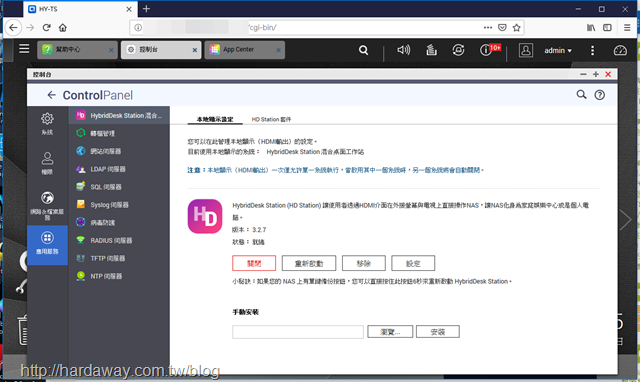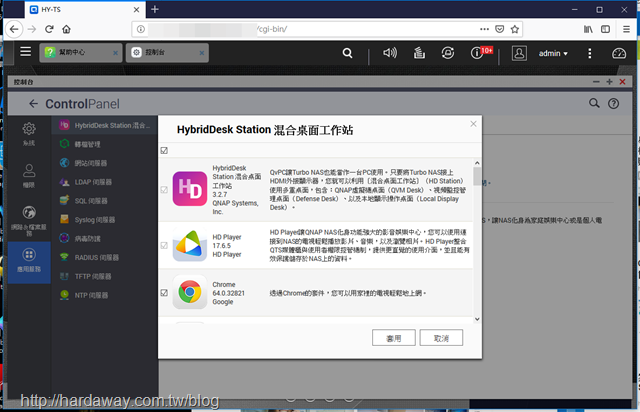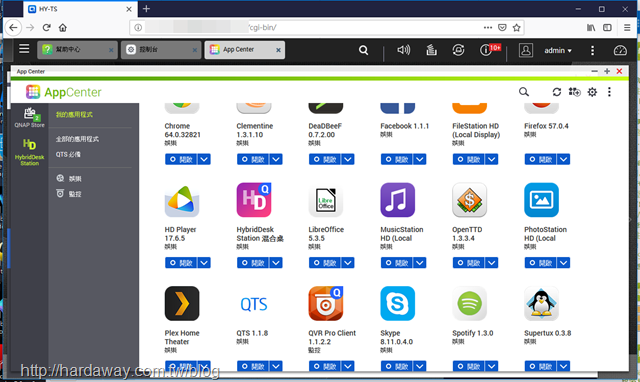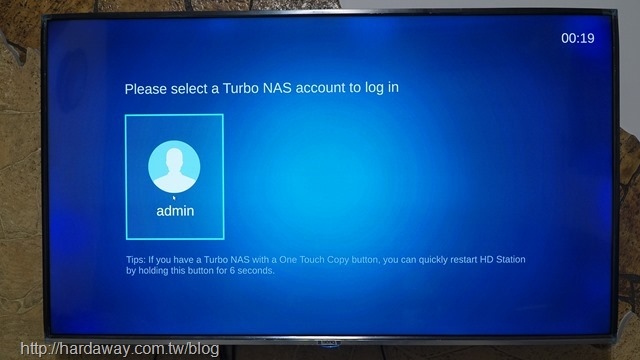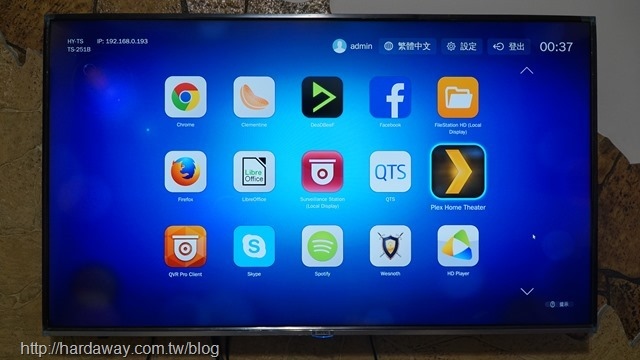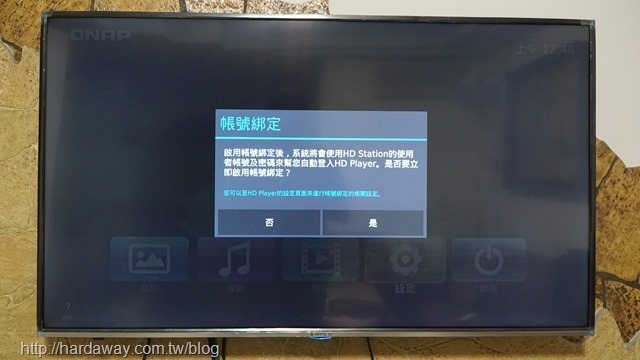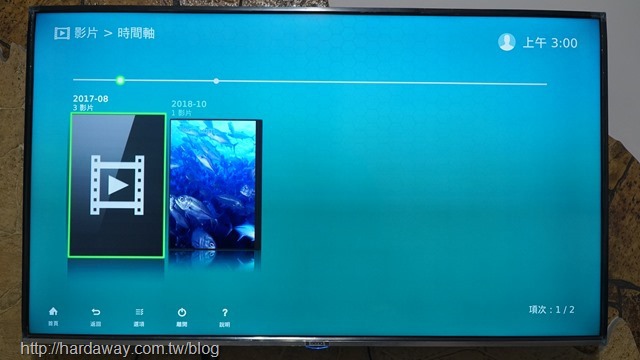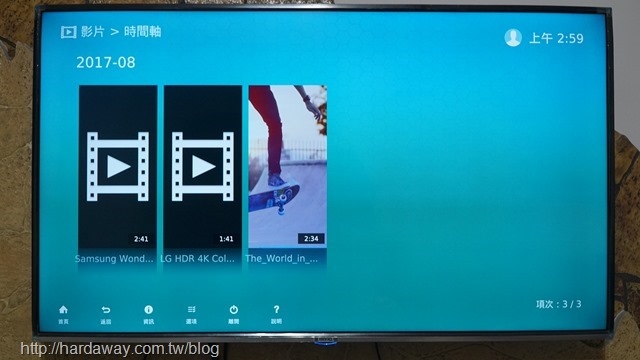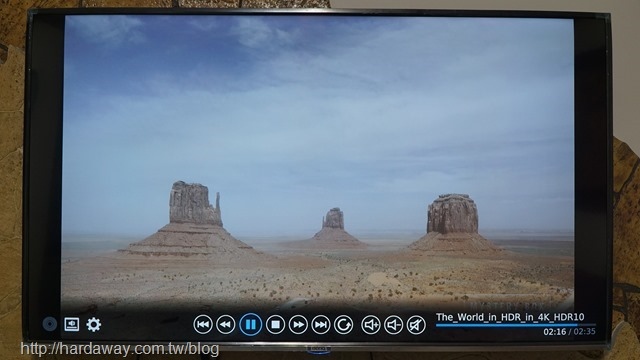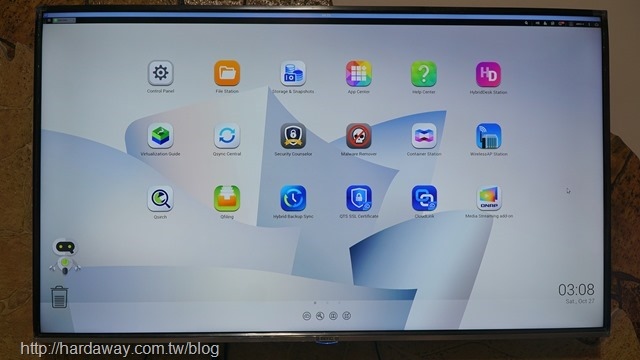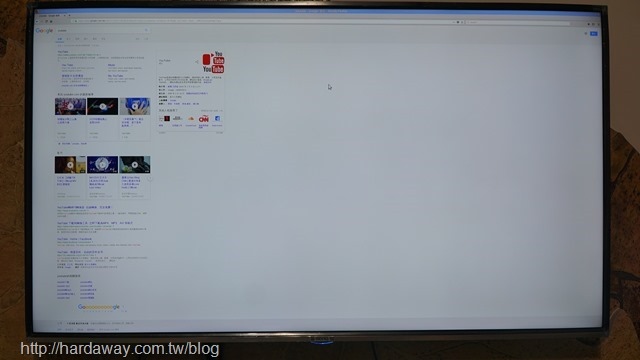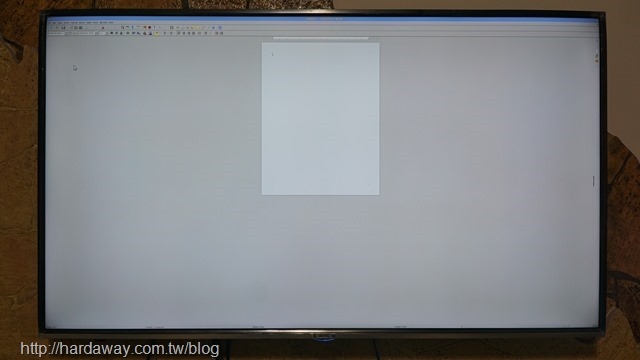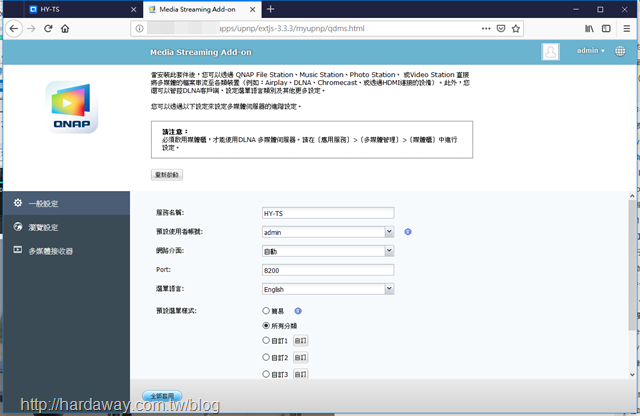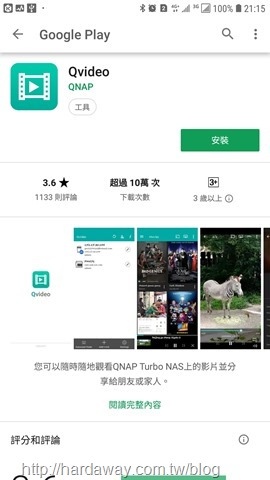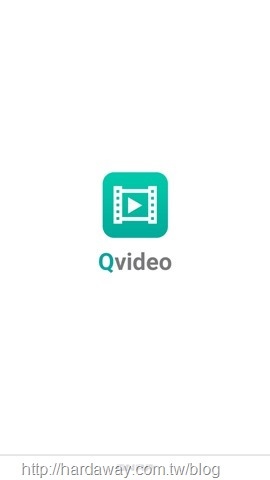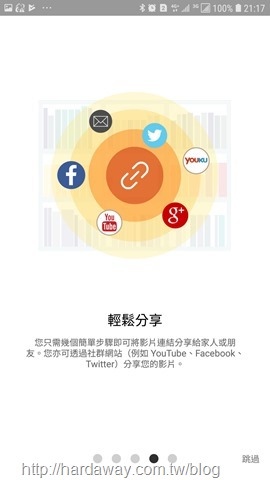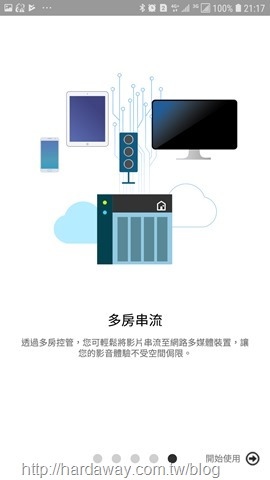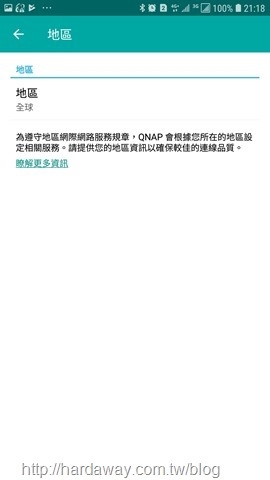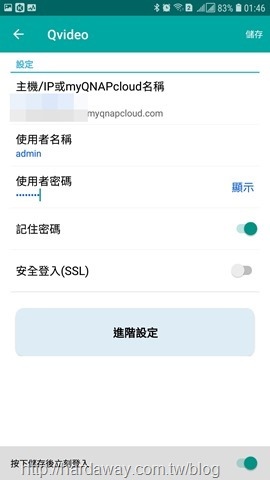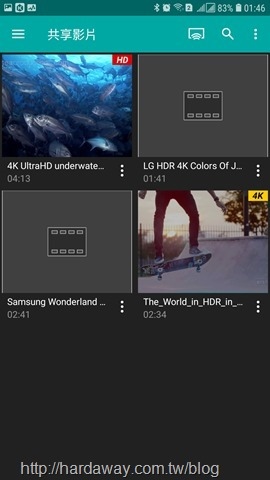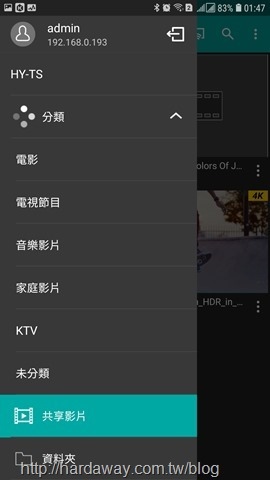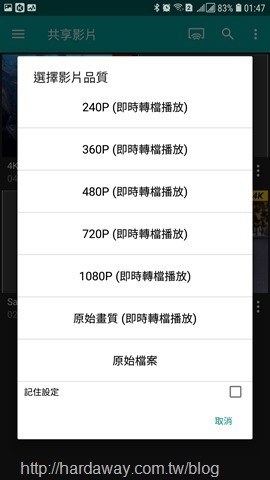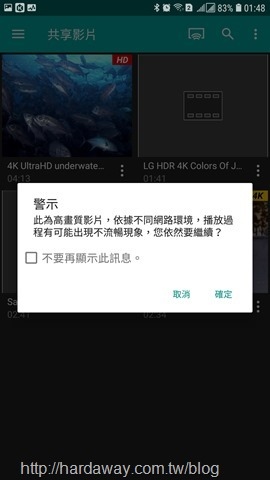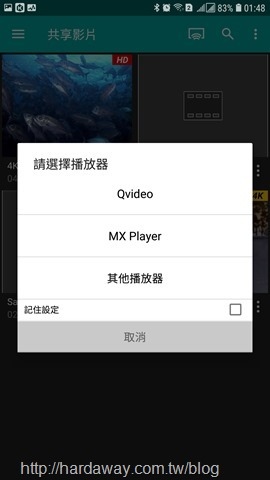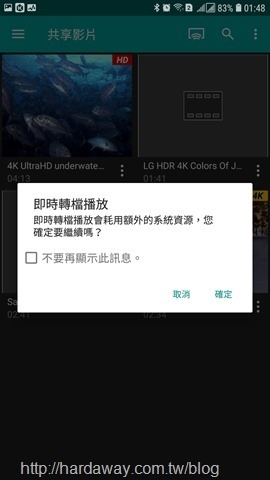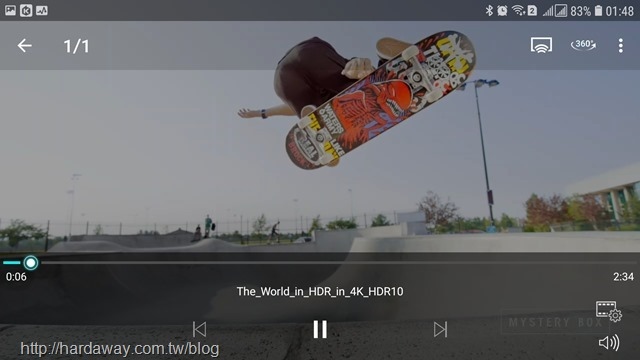QNAP家的NAS,很多型號都有HDMI埠,因此可以在QNAP HybridDesk Station混合桌面工作站裡安裝QNAP HybridDesk Station混合桌面套件,就能以HDMI連接電視與QNAP NAS。而這時候,QNAP NAS就搖身一變成為一台多媒體小電腦,不管是播放影片或是拿來做簡易的文書處理機都還蠻OK的。
能讓QNAP NAS變成一台多媒體小電腦的QNAP HybridDesk Station混合桌面套件,在點進HybridDesk Station混合桌面工作站時,除了能安裝HybridDesk Station混合桌面套件,也能自由選擇將其它的套件進行安裝。
以這次體驗的QNAP TS-251B NAS來說,在HybridDesk Station混合桌面工作站裡安裝完包括QNAP HybridDesk Station混合桌面在內的套件,接著以HDMI線連接電視與QNAP TS-251B後,電視畫面就會出現登入NAS的畫面。
登入成功後,一開始的主畫面就會出現可以使用的套件icon。不過,這時候畫面文字還是顯示英文,所以先更改語系為繁體中文。
透過電視觀看儲存在自己QNAP NAS裡的影片,使用HD Player套件來觀看是最方便的。
HD Player登入時,會詢問是否要綁定HD Station使用者帳號與密碼,以便自動登入HD Player。
登入HD Player後,只要對應的套件軟體有安裝,就可以選擇觀看NAS裡的照片、影片,或是聆聽音樂。而拿觀看影片來說,選擇影片icon時,畫面會顯示最近匯入的影片。
點進影片icon後,影片會以時間軸形式排列,任意點選一個日期的影片代表圖示,就能看到這個日期下面全部的影片,然後再點選要觀看的影片。
選擇一個4K HDR影片來播放,就實際播放的狀況來說是很順暢的。
如果在QNAP HybridDesk Station混合桌面工作站中有安裝其它套件的話,就能讓這台小電腦做更多的事,像是安裝QTS套件,就能直接登入這台NAS的QTS作業系統進行相關作業。
要瀏覽網頁也沒問題,只要安裝Chrome瀏覽器或FireFox瀏覽器就辦得到。
另外,如果安裝LibreOffice這個套件,這台QNAP NAS就變成一台文書小電腦了。
家裡有串流設備的QNAP NAS使用者,在安裝HybridDesk Station混合桌面套件時,會一併安裝Media Streaming Add on套件,讓使用者家裡或手上支援串流播放的多媒體設備,可以串流觀看NAS裡的影片。
以我自己來說,通常都是使用手機串流觀看QNAP NAS裡的影片,而搭配的軟體就是QNAP Qvideo app。
除了觀看自己QNAP NAS裡的影片,Qvideo app也能將這些影片連結簡單分享給其它人,也可以串流給同一個網路下的多媒體裝置播放。
第一次開啟Qvideo app,需要先選擇地區,然後再建立可登入的NAS主機。而為了方便在外可以隨時觀看家中NAS裡的影片,當建立NAS主機資料時,NAS主機就要填入myQNAPcloud ID名稱。
選擇可登入的NAS主機登入成功後,就可以直接選擇主頁面顯示的影片,或是進到影片分類裡再選擇想要觀看的影片。
點選要觀看的影片後,Qvideo app會請使用者選擇即時轉檔播放的影片品質,並提醒可能會因為網路關係而讓影片影片播放會有不流暢狀況發生。
接下來,選擇可播放串流影片的播放器,然後還會再提醒影片即時轉檔播放的話,會額外多消耗QNAP NAS的系統資源。
由於測試時,體驗的TS-251B NAS有裝上自家QNAP QWA-AC2600無線網路擴充卡,因此手機無線網路直接連接QNAP TS-251B觀看串流影片時,即時轉檔串流能順暢觀看的最高解析度可到720P,再高就有程度不一的lag了。
最後,QNAP NAS除了最重要的資料儲存、備份、同步功能外,如果是有HDMI埠的機型,在QNAP HybridDesk Station混合桌面工作站裡安裝HybridDesk Station混合桌面套件後,就變成一台多媒體小電腦,讓這台QNAP NAS有更多的應用性,所以使用有HDMI埠QNAP NAS的大大,別忘了安裝HybridDesk Station混合桌面套件哦!